눈길을 끄는 프레젠테이션 도구에 대해 말씀드리자면, 좋은 슬라이드 쇼를 만드는데 좋은 역할을 하는 Keynote를 대부분 선택하실 것입니다. 그러나 파일을 만드는 과정에서 상황이 잘못될 수 있습니다. 최근 사례는 Mac에서 저장되지 않은 Keynote 프레젠테이션을 복구하는 방법에 관한 것입니다. Keynote가 충돌하거나 실수로 Keynote를 종료하면 파일이 사라집니다.
Keynote에서 저장되지 않거나 삭제된 파일을 복구하려면 다행스럽게도 "Keynote가 저장되지 않음" 문제에 대처하는 3가지 방법이 있습니다. 가장 쉬운 방법을 선호하는 경우 첫 번째 방법을 선택할 수 있습니다. 3가지 간단한 단계는 저장되지 않은 파일을 완전히 복구하며 macOS 11.0~10.9를 지원합니다.
| 실행 가능한 솔루션 | 단계별 문제 해결 |
|---|---|
| #1. (권장) 타사 소프트웨어로 저장되지 않은 Keynote 프레젠테이션 복구 |
Mac용EaseUS데이터 복구 마법사 실행 > 장치 스캔 ... 자세히 보기 |
| #2. 자동 저장으로 저장되지 않은 Keynote 파일 복구 | Mac에서 Finder 열기 > 이동을 클릭하고 "폴더로 이동" 선택... 자세히 보기 |
| #3. 임시 폴더로 저장되지 않은 프레젠테이션 복구 | Finder > 응용 프로그램 > 유틸리티 > 터미널 실행... 자세히 보기 |
Keynote 문서는 Microsoft Office와 호환되므로 PPT를 가져오고 편집할 수 있습니다. Keynote 프레젠테이션에서 데이터 손실의 원인이 무엇이든 관계없이 방법 부분으로 이동하겠습니다.
#1. EaseUS 데이터 복구 마법사로 저장되지 않은 Keynote 복구
기조 프레젠테이션 파일이 영구적으로 삭제되었거나 복구할 기회가 적은 경우 저장되지 않은 파일 복구 도구인 Mac용 EaseUS 데이터 복구를 사용하여 실수로 삭제하거나 다른 이유로 손실된 데이터를 복구할 수 있습니다. 해야 할 일은 손실된 위치를 선택하고, 파일을 스캔하고, 저장되지 않은 프레젠테이션을 미리 보고 복구하는 것입니다.
Mac용 EaseUS 데이터 복구 마법사
- 손실되거나 삭제된 파일, 문서, 사진, 오디오, 음악, 이메일을 효과적으로 복구
- 저장 되지 않은 Word 문서 및 Excel 문서와 같은 저장되지 않은 Office 파일 복구
- 외장 하드 드라이브 갑작스러운 삭제를 위한 지원 데이터 복구: 카메라 SD 카드 , HDD 및 SSD
- 실제 복구를 수행하기 전에 사용자가 미리 볼 수 있도록 합니다.
Mac용 EaseUS 데이터 복구 마법사의 새로운 비전을 확인하십시오.
- 새로운 기능: 파일을 클라우드로 복구하는 것을 지원합니다.
- 최적화됨: 소프트웨어를 사용할 때 트림을 닫습니다.
- 최적화됨: 빠른 필터 항목을 지원하여 인앱 복구를 완료합니다.
3단계로 실수로 저장되지 않은 Keynote 프레젠테이션을 복구하는 방법
1단계. 손실된 파일 위치 선택
EaseUS Data Recovery Wizard 메인 창에 Mac에 연결된 드라이브 목록이 표시됩니다. 삭제된 파일에 있는 위치를 선택하고 "손실된 파일 검색" 버튼을 클릭합니다.
*휴지통에서 삭제된 경우 하드웨어 디스크를 선택하십시오.

2단계. 스캔 결과 미리 보기
EaseUS Mac용 Data Recovery Wizard는 선택한 디스크 볼륨을 즉시 검색하고 검색 결과를 왼쪽 창에 표시합니다. 유형별 또는 경로별로 원하는 파일을 찾아서 미리 보기를 확인합니다.

3단계. 파일을 선택하여 즉시 복구
스캔 결과에서 복구할 파일을 선택하고 "복구" 단추를 클릭하여 손실된 파일을 복구합니다.

최신 기능의 경우 저장되지 않은 Keynote 파일을 즉시 찾을 수 있으며 소프트웨어를 다운로드하고
또한 Mac에서 저장되지 않은 Word 파일을 복구하는 방법에 관심이 있습니다.
맥에서 저장하지 않았거나 삭제된 워드문서를 완벽히 복구하는 방법
이 기사에서는 자세한 단계를 통해 Mac에서 저장되지 않거나 손실되거나 삭제된 Word 문서를 복구하는 4가지 효과적인 방법을 배웁니다. [1]자동 복구로 복구; [2]Temp 폴더에서 복구...
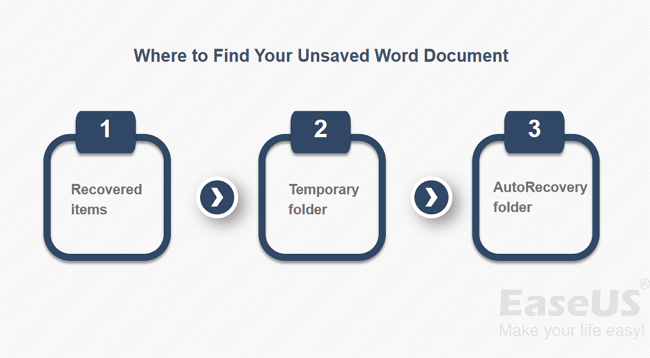
#2. 자동 저장으로 저장되지 않은 Keynote 파일 복구
타사 도구가 원하는 솔루션이 아닌 경우 Mac에서 자동으로 문서를 저장하는 데 도움이 되는 두 번째 방법인 Mac에서 자동 저장을 시도하십시오.
아시다시피 자동 저장은 기본적으로 켜져 있습니다. 추가 정보 - 해제 단계 수행: Apple 아이콘 클릭 > 시스템 기본 설정 선택...> 일반 선택 > "문서를 닫을 때 변경 사항을 유지하도록 요청" 선택합니다.
1단계. Mac에서 Finder 를 엽니다.
2단계. 이동 을 클릭한 다음 " 폴더로 이동 " 옵션을 선택합니다.
3단계 . 파일 위치 가져오기 경로: ~/Library/Containers/com.apple.iWork.Keynote/Data/Library/AutosaveInformation
4단계. "이동"을 선택하여 저장되지 않은 Keynote를 엽니다. 올바른 것을 선택하고 저장하십시오.
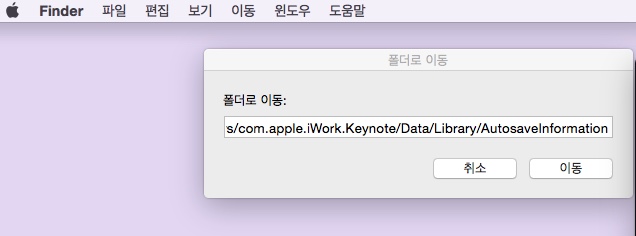
#3. 임시 폴더로 저장되지 않은 프레젠테이션 복구
Mac의 임시 폴더는 응용 프로그램을 사용하는 동안 임시 파일을 저장합니다. 따라서 데이터를 다시 가져올 수 있는 수정 사항입니다. 그러나 임시 폴더는 저장되지 않은 파일을 찾을 수 있는지 확인할 수 없습니다. 문제가 발생하면 1부로 이동하여 Mac용 EaseUS 데이터 복구 도구를 사용해 보십시오.
1단계. 이동 > 유틸리티 로 이동합니다.
2단계 . 터미널을 실행하고 " Open $TMPDIR "을 입력한 다음 " Enter "를 클릭합니다.
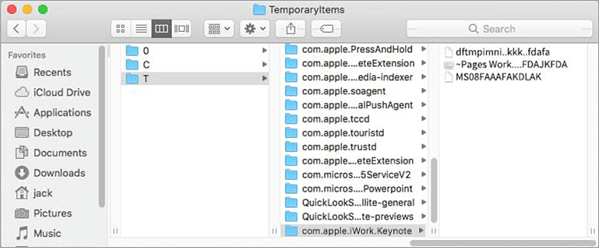
3단계. 저장되지 않은 Keynote를 찾습니다.
Keynote 저장되지 않은 프레젠테이션 복구 도구
3가지 솔루션으로 파일을 복구하셨나요? 프레젠테이션 파일을 최대한 빨리 복구할 수 있기 때문에 Mac용 EaseUS 데이터 복구 마법사를 가장 먼저 넣었습니다. 간단하고 효율적인 방법을 찾고 있다면 EaseUS 는 실망시키지 않을 것입니다.
이 문서가 도움이 되었는지 여부를 알려주십시오. 한편 저희 라이브 채팅 팀은 귀하와 소통하기를 고대하고 있습니다( 복구와 관련 문의가 있으시면 [email protected]으로 이메일을 보내시면 1대1 상담을 받을 수 있습니다).
이 글이 도움이 되셨나요?
-
EaseUS Data Recovery Wizard는 강력한 시스템 복구 소프트웨어로, 실수로 삭제한 파일, 악성 소프트웨어로 인해 잃어버린 파일 또는 전체 하드 드라이브 파티션을 복구할 수 있도록 설계되었습니다.
더 보기 -
이전보다 데이터 복구가 어려워진 현재의 고급 디스크 기술 때문에 완벽하지는 않지만, 우리가 본 것 중에서 EaseUS Data Recovery Wizard는 최고입니다.
더 보기 -
EaseUS Data Recovery Wizard Pro는 시장에서 최고로 평가되는 데이터 복구 소프트웨어 프로그램 중 하나로 알려져 있습니다. 파티션 복구, 포맷된 드라이브 복원, 손상된 파일 수리 등과 같은 고급 기능을 제공하고 있습니다.
더 보기
관련 인기글
-
맥에서 손상된 PNG, JPEG, GIF, BMP 사진을 복구하는 방법
![author icon]() Yvette/Apr 29, 2025
Yvette/Apr 29, 2025 -
'이 Mac에서는 지우기 지원이 지원되지 않습니다' 오류를 수정하는 방법
![author icon]() Yvette/Sep 03, 2025
Yvette/Sep 03, 2025 -
Mac 폴더 숨김 해제 방법 [macOS Ventura/Monterey]
![author icon]() Yvette/Sep 03, 2025
Yvette/Sep 03, 2025 -
3단계로 맥에서 저장되지 않았거나 손실된 엑셀 파일을 복구하는 방법
![author icon]() Yvette/Apr 29, 2025
Yvette/Apr 29, 2025